Meilleur convertisseur vidéo pour convertir analogique en vidéo numérique
Par Pierre Dubois • 2025-07-31 20:18:22 • Solutions éprouvées
Astuces de conversion
- Télécharger Télécharger
- 1. Convertir vidéos en +
-
- 1.2 Convertir vidéos en MIDI
- 1.3 Convertir vidéos en JPG
- 1.4 Convertir MP4 en MIDI en ligne
- 1.5 Convertir DAT en MP4 avec VLC
- 1.6 Convertir WebM en MP4 avec VLC
- 1.7 Convertir YouTube en M4R en ligne
- 1.8 Convertisseurs TikTok gratuits
- 1.9 Convertir WebM en MP4 sur Android
- 1.10 Convertir VIDEO_TS en MP4
- 1.11 Convertir TS en MKV en ligne
- 1.12 Convertisseur M4A en TEXTE
- 1.13 Convertisseur MTV en MP4 en ligne
- 1.14 Convertir WebM en iMovie
- 1.16 Convertisseurs vidéo WebM
- 1.17 Convertir vidéo en PSP
- 1.18 Convertir vidéo en VR
- 1.19 Convertir vidéo 2D en 3D
- 2. Convertir audio en +
- 3. Convertir images en +
-
- 3.1 HD (en ligne & gratuitement)
- 3.2 Convertir HEIC en JPEG
- 3.3 Convertisseurs Raw en JPEG
- 3.4 Lire des Fichiers AAX
- 3.5 Convertisseurs de photos en vidéo
- 3.6 Convertisseurs HEIC en JPG en ligne
- 3.7 Convertir HEIC en JPG sur Windows/PC
- 3.8 Logiciels pour photo en HEIC
- 3.9 10 Meilleurs Convertisseurs d'Images
- 3.10 Convertisseurs PNG en GIF
- 3.11 Convertir HEIC en JPG par lots
- 3.12 Comment utiliser OneDrive pour image
- 4. D'autres astuces+
-
- 4.1 Top 11 convertisseurs vidéo
- 4.2 Choix entre AVI et MP4
- 4.4 WebM vs MP4
- 4.6 Convertisseurs de résolutions vidéo
- 4.7 Alternatives à Any Video Converter
- 4.8 Alternatives à Sidify Music Converter
- 4.9 Lire MPEG sur iPhone
- 4.10 Convertisseurs YouTube vers MPEG
- 4.11 Convertisseurs Vectoriels En Ligne
- 4.12 Lecteurs de Fichiers TS
- 4.13 Astuces de compresseur GIF
- 4.14 Lire les fichiers Video_TS sur PC
- 4.15 Top 5 des encodeurs vidéo en ligne
- 4.16 Alternatives à Easefab Video Converter
Ce n'est pas une nouvelle que, en ce 21ème siècle, les appareils analogiques ont pris du recul et que le monde technologique est devenu numérique. Tous les appareils électroniques, qu’il s’agisse de montres-bracelets, de boussoles, de vidéos ou d’innovations électroniques plus grandes comme la voiture, ont tous été numérisés au fil des ans. Mais le fait que le marché soit envahi par les appareils numériques ne signifie pas que l'analogique n'existe plus. Prenons des vidéos, par exemple, certaines personnes ont déjà enregistré des vidéos sur un appareil vidéo analogique VHS. Pour la rendre facilement accessible et probablement transférable, elle doit être convertie au format vidéo numérique compatible avec la plupart des lecteurs. Appareils sur le marché aujourd'hui. Cela soulève le besoin d'un convertisseur vidéo analogique/numérique.
- Partie 1. Meilleure façon de convertir une vidéo analogique au format numérique sur Windows/Mac
- Partie 2. Autre convertisseur de vidéo analogique/numérique recommandé
- Partie 3. Vidéo analogique et vidéo numérique
Partie 1. Meilleure façon de convertir une vidéo analogique au format numérique sous Windows/Mac
La recherche d'un convertisseur vidéo analogique-numérique peut s'avérer vaine si vous ne regardez pas dans la bonne direction. Certains convertisseurs vidéo analogiques/numériques disponibles pour PC ne sont pas tous efficaces, alors que d'autres risquent d'être coûteux. Wondershare UniConverter est l’un des meilleurs convertisseurs vidéo analogique/numérique disponibles sur le marché libre. Ce logiciel est un outil de conversion vidéo complet avec plus de mille formats de conversion et une interface attrayante et conviviale. Il a une vitesse de conversion impressionnante jusqu'à 30 fois supérieure à celle de tout autre convertisseur vidéo analogique et numérique. Il pourrait également servir de téléchargement de vidéo en ligne avec son algorithme de super capture vidéo, notamment la conversion de vidéos en ligne au format MP3 ou même l'enregistrement à partir d'un site Web en streaming. Wondershare UniConverter a été présenté dans les critiques de convertisseurs vidéo analogique-numérique des sites Web les plus consultés et s’est avéré être le meilleur.
 Wondershare UniConverter - Meilleur convertisseur vidéo pour diffuser de la vidéo sur un téléviseur
Wondershare UniConverter - Meilleur convertisseur vidéo pour diffuser de la vidéo sur un téléviseur

- Convertissez des vidéos analogiques en vidéos numériques avec une vitesse de conversion ultra rapide et une qualité de sortie optimale.
- Prise en charge de plus de 1 000 formats vidéo de sortie/entrée, y compris MP4/MKV/AVI/MOV/WMV/MPEG, etc.
- Éditez des vidéos avant la conversion avec des fonctions de recadrage, de rognage, de rotation et plus encore.
- Téléchargez des vidéos depuis plus de 10 000 sites de partage de vidéos tels que YouTube en collant simplement des URL.
- Transférez des vidéos de PC/Mac vers iOS/Android et d'autres appareils avec un câble USB.
- Gravez et personnalisez des vidéos analogiques sur DVD avec des modèles de menus gratuits et d'autres fonctionnalités.
- Fonctions supplémentaires, notamment convertisseur VR, métadonnées de média fixe, enregistreur d’écran, créateur GIF, etc.
- Systèmes d'exploitation pris en charge : Windows 10/8/7/XP/Vista, mac OS 10.14 (Mojave), 10.13, 10.12, 10.11, 10.10, 10.9, 10.8, 10.7, 10.6.
Le processus de conversion d'une vidéo analogique en un format vidéo numérique est un processus en deux étapes. La première partie consiste à utiliser un lecteur VHS connecté à un ordinateur personnel pour convertir le fichier vidéo du format VHS au format DVD. La deuxième partie implique l’utilisation de Wondershare UniConverter pour convertir le fichier DVD en MP4 ou en tout autre format numérique. Ce logiciel est facile à utiliser. Voici les étapes à suivre pour l'utiliser comme convertisseur vidéo analogique/numérique pour Mac.
Étapes pour convertir des vidéos analogiques en vidéos numériques avec Wondershare UniConverter :
Étape 1 Connectez le lecteur VHS au PC
Connectez votre lecteur VHS à votre ordinateur à l’aide d’un câble de conversion Péritel. Ce câble comporte les trois principaux cordons qui se connectent au lecteur VHS et une connexion USB à l’autre extrémité du câble qui se connecte à l’ordinateur. Assurez-vous que les trois cordons du câble péritel sont connectés aux ports Sortie du lecteur VHS.

Étape 2 Ajouter des vidéos analogiques au convertisseur vidéo analogique Wondershare
Après avoir connecté votre lecteur analogique à votre ordinateur, vous pouvez trouver un disque amovible dans lequel stocker vos vidéos analogiques. Téléchargez et installez Wondershare UniConverter à partir de leur page officielle. Dans l'écran principal de l'interface Convertisseur, dans le coin supérieur gauche de l'écran, cliquez sur le menu déroulant Ajouter des fichiers. Et sélectionnez l'option Ajouter à partir d'un périphérique. Lorsque vous y êtes invité, accédez à l'emplacement des vidéos analogiques et sélectionnez-le.
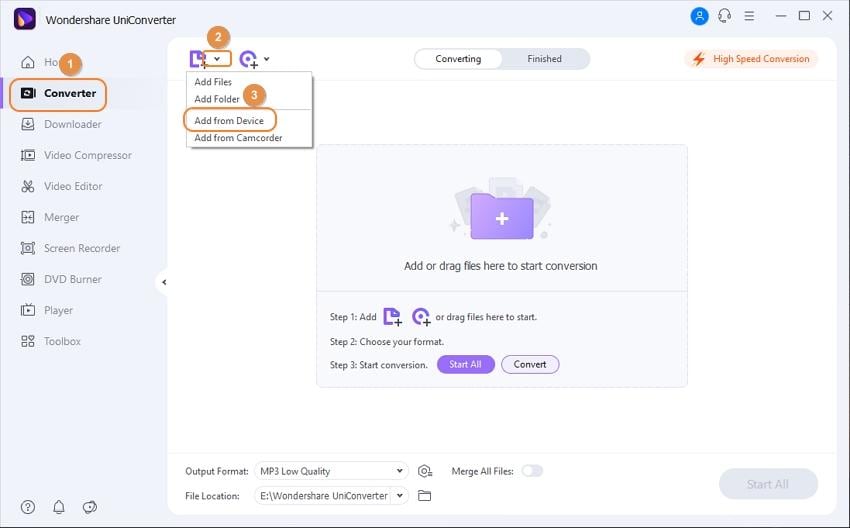
Étape 3 Sélectionner le format de sortie vidéo numérique
Une fois les vidéos importées dans le convertisseur vidéo analogique/numérique de Wondershare, vous devez sélectionner un format de sortie vers lequel vous souhaitez effectuer la conversion. En haut à droite, cliquez sur le menu déroulant Convertir tous les fichiers en pour afficher les différents formats vidéo disponibles sur le logiciel. Sélectionnez le format de sortie de votre choix. Vous pouvez également décider de créer un format de sortie personnalisé avec des paramètres personnalisés tels que la fréquence d'images, le débit, l'encodeur, la sortie audio, etc. Vous pouvez éventuellement modifier les vidéos avant la conversion en ajoutant des filtres, des filigranes et des sous-titres, en ajoutant des effets correctifs tels que la luminosité, la saturation et le contraste.
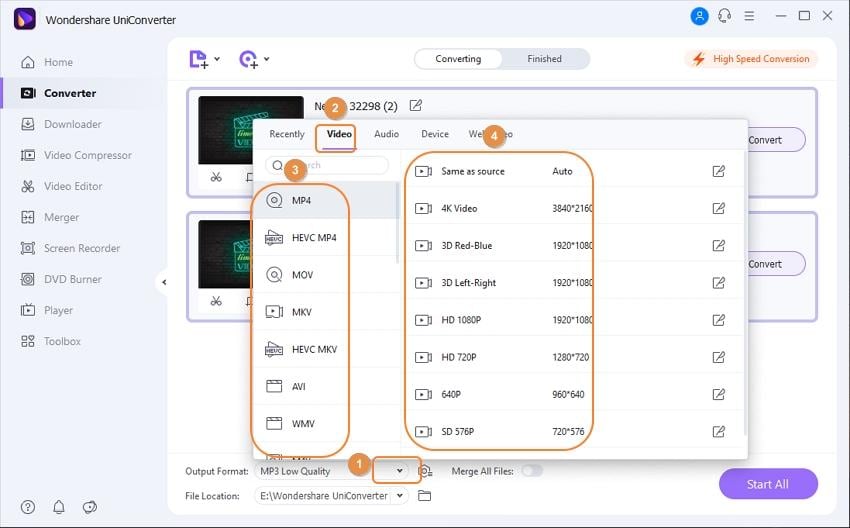
Étape 4 Convertir des vidéos analogiques en numérique
Une fois que tous les paramètres nécessaires ont été définis, cliquez simplement sur le bouton Convertir tout situé dans le coin inférieur droit de l'écran. Une fois le processus de conversion terminé, vos vidéos analogiques/numériques sont disponibles sous l'onglet Converti en haut de l'écran. Ils sont également accessibles à partir de l’emplacement de dossier déjà sélectionné pour les fichiers convertis.
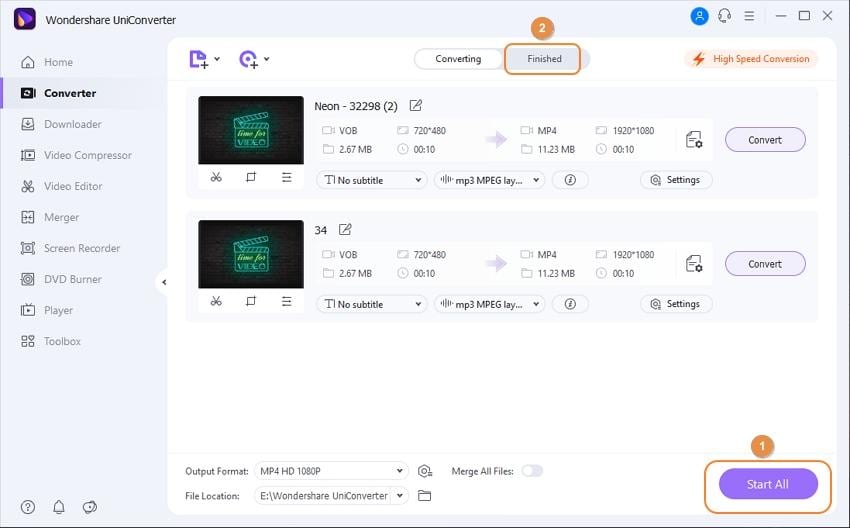
Partie 2. Autre convertisseur de vidéo analogique/numérique recommandé
En plus d'utiliser Wondershare UniConverter pour convertir des vidéos analogiques en numérique, une autre méthode consiste à utiliser Cingk Mini Video Converter. Cingk Mini Video Converter est un appareil simple qui peut être connecté à un lecteur de magnétoscope et le convertit au format HDMI. L'appareil dispose d'un petit commutateur qui peut être utilisé pour sélectionner une résolution de sortie vidéo 720p ou 1080p en fonction de la résolution du téléviseur sur lequel la vidéo est lue. Il est également doté d'un port de chargement USB, ce qui facilite son installation et son utilisation, sans nécessiter de prise supplémentaire, car la plupart des téléviseurs sont équipés d'un port USB.
Ce petit appareil portable est disponible sur Amazon pour environ 16 $ avec une garantie de 18 mois, par opposition à la garantie normale de 12 mois offerte par la plupart des appareils similaires de sa catégorie.

Partie 3. Vidéo analogique et vidéo numérique
Une vidéo analogique est un type de vidéo qui a été enregistré ou utilisé dans sa forme originale et ses ondes analogiques sont émises au laser sur une bande. La vidéo numérique est un système d’enregistrement qui utilise les signaux vidéo numériques et stocke ses ondes qui sont placées à intervalles réguliers dans un appareil numérique qui est généralement plus flexible en termes d’accès et de transfert.
Différences :
- Les audios vidéo numériques n'impliquent pas d'escalier et peuvent être utilisés pour reproduire des sons similaires à ceux enregistrés, alors que les audios analogiques ne peuvent pas reproduire un son identique, à moins d'être convertis en format numérique.
- Les vidéos numériques ont une numérisation d'image tandis que les niveaux de signal des vidéos analogiques identifient les couleurs et l'intensité.
- Les vidéos numériques ont différentes images telles que les images P, B et I, alors que l'analogique comporte plusieurs lignes par image.
- Les vidéos numériques sont stockées sous forme de bits binaires tandis que les vidéos analogiques sont sous forme de signal d'onde.
Parfois, nous pourrions vouloir visionner une vieille vidéo analogique, mais nous n’avons pas les moyens de la lire. Cela peut être facilement résolu en convertissant un tel fichier vidéo analogique en un format numérique en utilisant le meilleur convertisseur vidéo analogique/numérique tel que Wondershare UniConverter.
Pierre Dubois
staff Éditeur